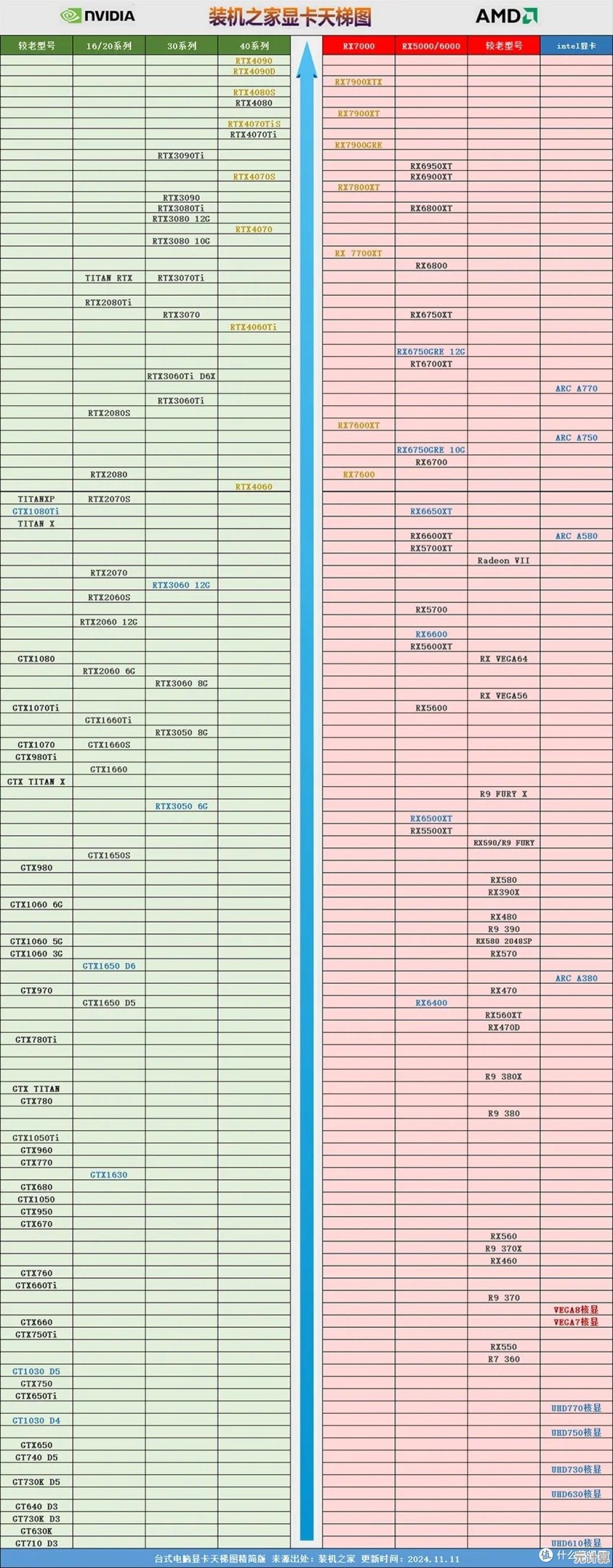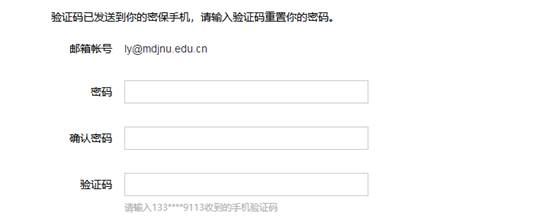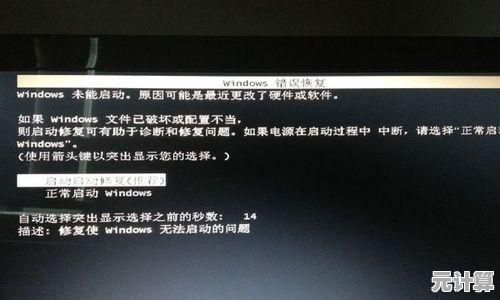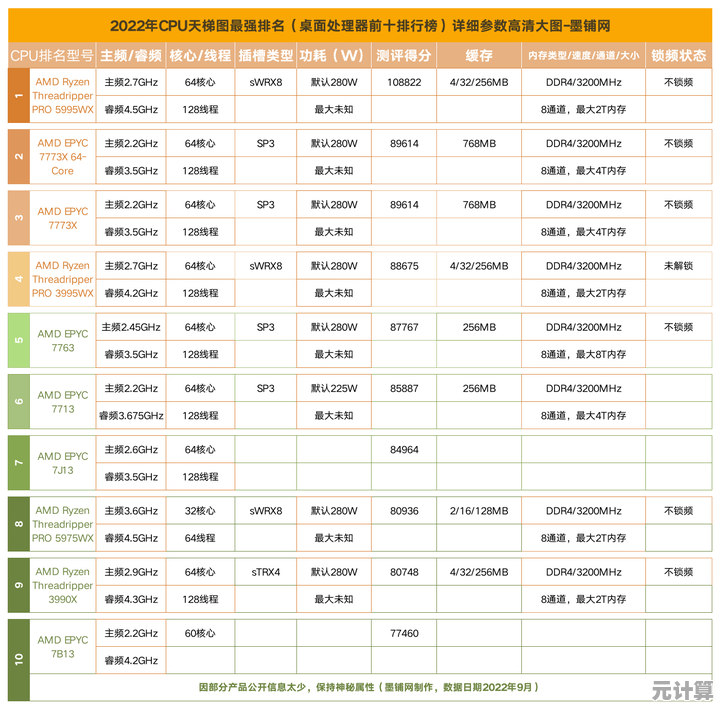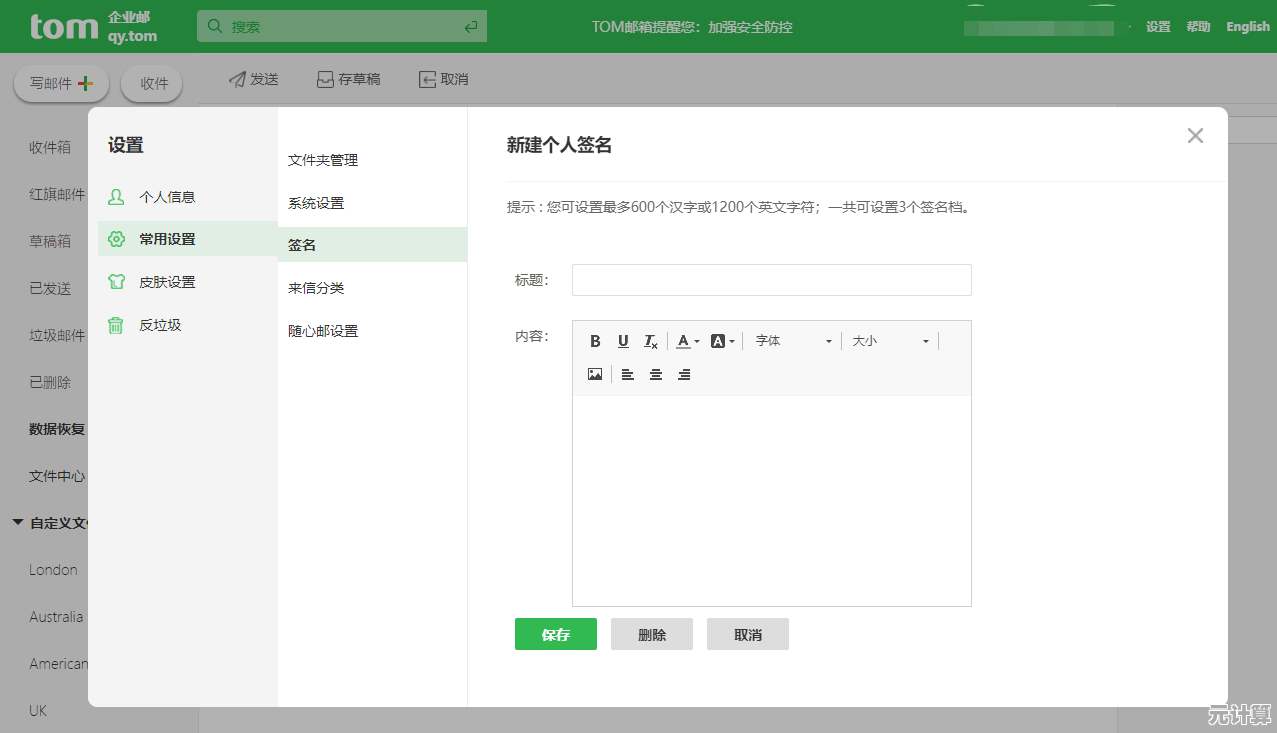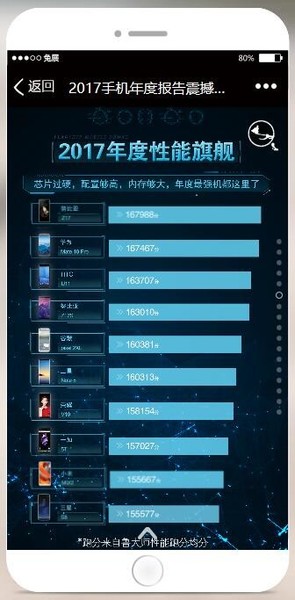揭秘计算机初始引导过程:BIOS功能与运作原理全透视
- 问答
- 2025-10-10 06:21:19
- 3
哎,每次按下电脑开机键,听着那“滴”一声轻响,屏幕亮起,各种信息开始滚动,你有没有那么一瞬间好奇过:这黑盒子里面,在真正进入Windows或者Mac那个漂亮界面之前,到底发生了啥?今天咱就抛开那些教科书上干巴巴的定义,聊聊这个既古老又神秘的幕后大佬——BIOS。
说实话,BIOS(基本输入输出系统)这名字听起来就挺“老派”的,像个藏在机箱角落里的固执老头,它不像现在的操作系统那么花哨,它的工作,是在你按下电源键后最先醒来、最脏最累的活儿都得它干,但功劳却常常被忽略,我觉得它就像电影里那个在主角光环背后默默搞定一切的技术宅,没有他,故事根本开不了场。
这老头具体干点啥呢?想象一下电脑刚通电的那一刻,CPU醒了,内存是空的,硬盘还在睡,整个系统一片混沌,BIOS的任务,就是在一片黑暗中拉起一支队伍,它自己住在一块小小的闪存芯片里,一通电就被CPU直接读取,它的第一项硬核工作,叫做POST(上电自检)。
这个自检过程,特别像你早上睡眼惺忪地摸眼镜、找手机,检查自己零件还齐不齐,BIOS会挨个去敲CPU、内存、显卡、键盘这些家伙的门:“喂,还活着吗?能正常工作不?” 如果内存没插好,它就会用那种特刺耳的“滴滴滴”蜂鸣声跟你抗议,而不是在屏幕上给你显示一段优雅的错误提示——那时候显卡驱动还没加载呢,它想优雅也优雅不起来,我印象特别深,以前帮朋友修电脑,一听那长短不一的“滴”声,基本就能判断是内存条松了还是显卡出问题了,特有种老中医号脉的感觉。
自检通过后,BIOS就要开始找启动盘了,也就是寻找操作系统的藏身之处,这个顺序是可以在BIOS设置里调的,这大概是我们普通用户和这位“老管家”最直接的互动了,你得在开机时猛按F2或Delete键,才能进入那个充满蓝底白字、复古感十足的设置界面,这里面的选项,什么启动顺序、硬盘模式、超频设置,对新手来说简直像天书,我记得我第一次进去的时候,手都是抖的,生怕按错一个键就把电脑给“搞炸了”。
BIOS会按照你设定的顺序(比如U盘优先、硬盘其次、光盘最后)去各个设备上找一个叫“引导加载程序”的小程序,找到后,就把控制权交给它,由它去唤醒庞大的操作系统,这个过程,好比BIOS是个严格的保安,他只认准你工牌(引导程序)的样子,把你接进公司大门,至于你进去后是去敲代码还是摸鱼,他就不管了。
说到这里,就得提一下BIOS的“中年危机”了,这个老技术其实有很多毛病,比如界面古老、扩展性差,而且最要命的是,它本身几乎不具备安全防护能力,它的继任者UEFI(统一可扩展固件接口)就出现了,UEFI更像一个现代化的操作系统,图形界面友好,支持鼠标,启动速度也快得多,还能实现“安全启动”来防范恶意软件,现在的新电脑基本都是UEFI了,但有趣的是,为了兼容老硬件,很多UEFI里还保留着一个“Legacy BIOS”模式,你看,这老管家虽然退休了,但还得在后台站着,随时准备帮主人处理那些“老物件”。
下次当你按下开机键,不妨在等待的那几秒钟里,心怀一丝对BIOS这位幕后功臣的敬意,它可能不够酷,甚至有点过时,但正是这套运行了几十年的、看似笨拙的启动逻辑,稳稳地托起了我们每一次的数字世界之旅,它就像房子的地基,平时看不见,但没了它,一切绚丽的窗口和应用都会瞬间崩塌,这么一想,这个“老家伙”是不是还挺可爱的?
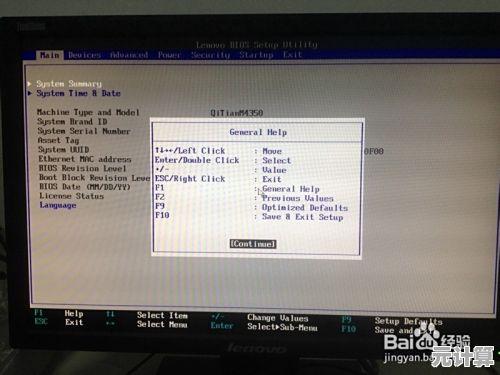
本文由符寻凝于2025-10-10发表在笙亿网络策划,如有疑问,请联系我们。
本文链接:http://pro.xlisi.cn/wenda/59148.html